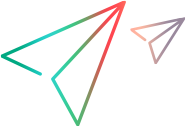DevWeb 的参数
使用“参数”窗口,可以定义要与 DevWeb 脚本结合使用的参数值。
有关参数化的常规信息,请参阅 参数化概述。
定义 DevWeb 参数值
使用“参数”窗口来定义和管理 DevWeb 参数的值表。您可以定义一个新参数文件,也可以链接到任何现有 CSV 文件。
注: 计算机区域设置的语言必须与参数文件中的参数语言匹配,否则,用户界面中可能会显示意外字符。
有关“参数”窗口 UI 组件的详细信息,请参阅 DevWeb 参数窗口。
要为 DevWeb 脚本定义参数值,请执行以下操作:
- 在解决方案资源管理器中,双击“参数”以在“编辑器”窗格中打开“参数”窗口。
- 在“参数”窗口的左窗格中单击“新建参数”,以定义参数名称和参数文件,或将参数添加到现有文件中。
-
将行和列添加到参数表中,然后在表单元格中输入参数值。
提示: 您可以复制并粘贴到多个单元格中。
- 要更改与某个参数关联的列,请选择该参数的名称,单击所需的列,然后单击“选择列”。
- 在“参数”窗口的右窗格中,为该参数定义数据分配行为。
-
在“编辑器”窗格中打开脚本选项卡,然后参数化脚本以将硬编码属性替换为已定义的参数。例如:
- 保存脚本。
DevWeb 参数窗口
“参数”窗口具有三个窗格,可用于管理参数内容以及应用参数的方式。打开该窗口时,它会显示已与脚本关联的参数文件。
以下各部分将分别介绍各窗格的内容:
参数窗口 - 左窗格
“参数”窗口的左窗格使您可以管理脚本的参数文件和各个参数。您可以执行以下操作:
|
UI 元素

|
描述

|
|---|---|
|
|
打开“新建参数”对话框,您可以在其中定义:
|
|
|
打开“重命名参数”对话框,您可以在其中重命名选定参数。 注: 此选项仅针对参数,而非文件名。 |
|
|
打开文件资源管理器窗口,您可以在其中浏览到要导入的文件。 您可以通过导入 VuGen 参数存档 (.prz) 文件将参数从其他 (非 DevWeb) 脚本导入到您的脚本中。有关详细信息,请参阅导出和导入 VuGen 脚本参数。 |
|
|
删除选定参数或文件。
|
参数窗口 - 中间窗格
中间工作区会显示一个表,您可以在该表中管理参数文件中各参数的值。您可以在此处的表中添加行和列,并将参数值直接输入到表单元格中。
中间窗格使您可以执行以下操作:
|
UI 元素

|
描述

|
|---|---|
| 文件路径 |
在左窗格中选择文件名时,您可以更改“文件路径”以指向其他数据文件。这会将选定文件中的所有参数添加到新的目标文件中。 默认情况下,添加到新目标文件的所有参数都与该文件的数据表中的第一列关联。但是,每个参数都会保留其关联的数据分配行为。 |
|
选择列 |
在“参数”窗口的左窗格中选择参数时显示。 默认情况下,新参数会与数据表中的第一列关联。要将该参数与其他列关联,请在相关列中的任意位置单击,然后单击“选择列”。这将覆盖与该参数关联的所有先前值。 选择参数名称后,关联的列将在列顶部显示一条蓝线。
列可以与多个参数关联。 注: 如果删除与参数关联的列,则关联将恢复为表中的第一列。 |
| 添加行/添加列 |
额外添加一行或一列。对于新列,请定义列名称。 一个页面最多可容纳 100 行,系统会在表超过该页面限制时自动创建新页面。使用“参数”窗口底部页码旁边的箭头来滚动浏览各个页面。 提示: 您可以使用 CTRL+C 和 CTRL+V 复制并粘贴多行或多列。 |
| 删除行/删除列 |
删除选定行或列。选择表中任意位置的单元格,以删除包含这些单元格的整行或整列。 如果表涉及多个页面,则将从所有页面中删除选定列。 |
| 外部编辑器 |
单击以在计算机上的默认编辑器中打开参数文件。 您必须先在外部编辑器中关闭该文件,然后才能继续在“参数”窗口中工作。对数据进行的更改将自动显示在“参数”窗口中。 |
“参数”窗口的右窗格使您可以为特定参数定义数据分配行为。这些行为设置可控制在脚本执行期间如何将参数值分配给 Vuser。
在左窗格中选择参数时,会显示该窗格。
|
UI 元素

|
描述

|
|---|---|
| 下一行选择 |
定义将每行数据分配给每个 Vuser 的方法。您可以选择特定方法,也可以将参数定义为使用与跟脚本关联的另一个参数 (包括不同数据文件中的参数) 相同的方法和行为。 可用方法为“随机”、“顺序”和“唯一”。有关这些方法的信息,请参阅文件类型 参数的数据分配方法。 |
| 更新值的时间 |
定义要与“下一行选择”方法结合使用的更新方法。有关该方法的信息,请参阅文件 参数的数据分配和更新方法。 如果将“下一行选择”字段设置为使用“等同于 <x 参数>”,则会禁用此字段。 |
| 当超出值时 | 选择方法为“唯一”时启用。此字段定义在没有其他唯一数据时应执行的操作。当前,唯一受支持的选项是“以循环方式继续”。 |
| 第一个数据行 |
定义从列中选择值的起始行。起始行在表中以粗体显示。 起始行之前的各行中的值绝不会用于参数,甚至在选择为循环或随机时也是如此。例如,如果将“第一个数据行”设置为 4,则绝不会使用第 1 行至第 3 行中的值,并且这些行在表中处于禁用状态。 |
| Vuser 值分配 |
选择方法为“唯一”且更新方法为“每次出现”或“每次迭代”时启用。 使用单选按钮指示如何将参数值的数据块分配给 Vuser:
|
 另请参阅:
另请参阅: